
ChatGPT:大勢のGPTsを従え「ひとりでできるもん」メンション機能解禁
今朝方筆者のGPT-4にもメンション機能が搭載されていたので、早速使用感をレビューしていこうと思います。実装初回は、こんなアナウンスが流れました。

GPTsはとても簡単に呼び出せます!
チャット欄に、半角英数で@を打つだけです。呼び出し中のGPTsのリストがモーダルで出ますのでその中から呼び出したいGPTを選択するだけです。

こんな感じで、最近使用したGPTと、あらかじめ「ピン留め」されたリストがでます。あらかじめ、プロジェクトで使用したいGPTを触ってみて使用感を確認した上で、左上のGPT名のプルダウンから、「サイドバーに保持」を選択して左カラムに出しておくと、いつでも@で呼び出す事ができます。

Google翻訳では変な翻訳になって意味がわからない時
googleはwebページを丸っと日本語にできるため非常に便利ですが、直訳なので何を言っているのかわからない部分がある事がままあります。そんな時には、数多くの翻訳GPTから翻訳くんなど選んで翻訳をさせます。

「翻訳くん」はこちらです。何も言わすに貼り付けるだけで自然な日本語に翻訳してくれるので便利です。
ブログを執筆したい
例えば、海外のニュースを翻訳してもらった後に、その内容についてブログを書くとします。その場合は下記のような「ブログ執筆アシスタント」などにメンションすると便利です。

データを解析してもらいたい
例えば、国内外のOSやブラウザシェアを表示してくれる、statcounterではグラフを画像にしてダウンロードする事ができます。
ダウンロードした画像について、GPT「グラフで解説」などを利用して解析させたりできます。
お願いする時は、@を押してリストの中から「グラフで解説」を選び、解析して欲しいグラフの画像をアップロードするだけです。

下記が、しっかりと解析して内容を解説してくれている様子です。
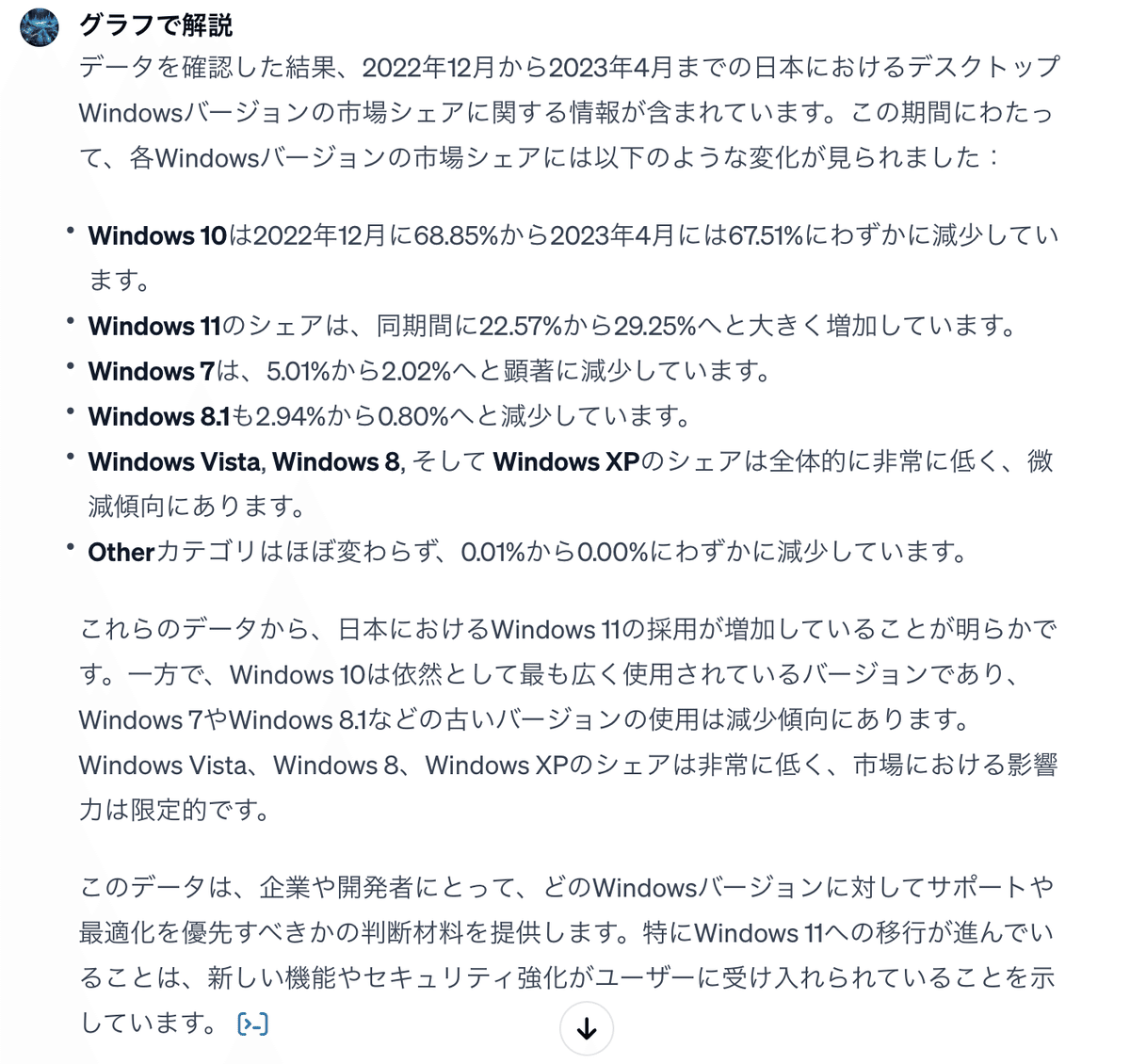
体感、二人三脚から二人三脚マスゲームに移行した感じ
二人三脚マスゲームは途中で誰かがコケたら終わりですが、GPTsはコケないので大丈夫です。3時間毎の40チャット消化し切ってしまっても、ダウンタイムが終われば呼び出したGPTたちは復活して働いてくれます。
こんな感じで、メンション機能を使って書いたNote一作目はこちらです。あわせてご覧ください。なお、今後のNoteは常時メンション機能にお世話になりながら執筆することになります。
この記事が気に入ったらサポートをしてみませんか?
